
Giáo trình Tin học đại cương - Trường CĐ Kinh tế TP. HCM
lượt xem 10
download
 Download
Vui lòng tải xuống để xem tài liệu đầy đủ
Download
Vui lòng tải xuống để xem tài liệu đầy đủ
Giáo trình Tin học đại cương được biên soạn gồm các nội dung chính sau: Đại cương về tin học; hệ điều hành ms-windows; phần mềm soạn thảo văn bản; phần mềm tạo lập bảng tính microsoft excel. Mời các bạn cùng tham khảo!
Bình luận(0) Đăng nhập để gửi bình luận!
Nội dung Text: Giáo trình Tin học đại cương - Trường CĐ Kinh tế TP. HCM
- TRƯỜNG CAO ĐẲNG KINH TẾ THÀNH PHỐ HỒ CHÍ MINH TAØI LIEÄU TIN HOÏC ÑAÏI CÖÔNG TP. HOÀ CHÍ MINH – 2013
- Tài liệu Tin Học Đại Cương Trường Cao Đẳng Kinh Tế TP.HCM MỤC LỤC BÀI 1. ĐẠI CƯƠNG VỀ TIN HỌC ......................................................................................... 1 1.1. KHÁI NIỆM................................................................................................................... 2 1.1.1. Thông tin và dữ liệu (information and data)............................................................... 2 1.1.2. Tin học (informatics) ................................................................................................. 2 1.1.3. Máy tính (computer).................................................................................................. 2 1.1.4. Chương trình (program) ............................................................................................ 2 1.1.5. Phần cứng (hardware) ............................................................................................... 2 1.1.6. Phần mềm (software) ................................................................................................ 2 1.2. THÀNH PHẦN HỆ THỐNG MÁY TÍNH.................................................................... 3 1.2.1. Phần cứng (hardware) ............................................................................................... 3 1.2.2. Phần mềm (software) ................................................................................................ 5 1.3. BIỂU DIỄN DỮ LIỆU TRÊN MÁY TÍNH................................................................... 5 1.3.1. Hệ nhị phân ............................................................................................................... 5 1.3.2. Biểu diễn dữ liệu trên máy tính.................................................................................. 6 1.4. TỔ CHỨC LƯU TRỮ THÔNG TIN TRÊN MÁY TÍNH ............................................ 6 1.4.1. Ổ đĩa (Disk) .............................................................................................................. 6 1.4.2. Tập tin (File) ............................................................................................................. 6 1.4.3. Thư mục (Directory – hoặc Folder) ........................................................................... 7 1.4.4. Đường dẫn (Path) ...................................................................................................... 8 1.5. HỆ ĐIỀU HÀNH ............................................................................................................ 8 1.5.1. Khái niệm ................................................................................................................. 8 1.5.2. Chức năng của hệ điều hành ...................................................................................... 8 1.6. INTERNET .................................................................................................................... 9 1.6.1. Dịch vụ tìm kiếm thông tin ........................................................................................ 9 1.6.2. Dịch vụ thư điện tử.................................................................................................... 9 BÀI 2. HỆ ĐIỀU HÀNH MS-WINDOWS............................................................................. 10 2.1. GIỚI THIỆU WINDOWS ........................................................................................... 11 2.1.1. Thao tác điều khiển mouse (chuột) .......................................................................... 11 2.1.2. Khởi động và kết thúc phiên làm việc ...................................................................... 11 2.2. ĐIỀU KHIỂN QUÁ TRÌNH LÀM VIỆC CỦA ỨNG DỤNG .................................... 13 2.2.1. Khởi động ứng dụng................................................................................................ 13 2.2.2. Thành phần cửa sổ ứng dụng ................................................................................... 13 2.2.3. Kết thúc ứng dụng ................................................................................................... 14
- Tài liệu Tin Học Đại Cương Trường Cao Đẳng Kinh Tế TP.HCM 2.2.4. Chuyển đổi giữa các ứng dụng ................................................................................ 14 2.3. QUẢN LÝ CÁC ĐỐI TƯỢNG TRONG WINDOWS ................................................ 14 2.3.1. Duyệt các đối tượng trên máy.................................................................................. 14 2.3.2. Tổ chức Files và Folders ......................................................................................... 15 2.3.3. Tìm kiếm tài liệu bằng công cụ Search .................................................................... 17 2.4. ĐIỀU CHỈNH MÔI TRUỜNG LÀM VIỆC – CONTROL PANEL .......................... 17 BÀI 3. PHẦN MỀM SOẠN THẢO VĂN BẢN ..................................................................... 21 3.1. GIỚI THIỆU ............................................................................................................... 22 3.1.1. Màn hình MS-Word ................................................................................................ 22 3.1.2. Một số khái niệm..................................................................................................... 24 3.1.3. Các phím sử dụng trong soạn thảo ........................................................................... 25 3.2. TRÌNH TỰ SOẠN THẢO MỘT VĂN BẢN............................................................... 25 3.3. HIỆN THỰC VĂN BẢN TRÊN MÁY TÍNH ............................................................. 25 3.3.1. Khởi động MS-Word............................................................................................... 25 3.3.2. Thoát khỏi Word ..................................................................................................... 25 3.3.3. Các thao tác cơ bản ................................................................................................. 26 3.3.4. Chuyển đổi giữa chế độ gõ chèn và gõ đè ................................................................ 26 3.3.5. Thao tác trên khối ô................................................................................................. 26 3.4. ĐỊNH DẠNG VĂN BẢN.............................................................................................. 28 3.4.1. Định dạng chữ ......................................................................................................... 28 3.4.2. Định dạng đoạn ....................................................................................................... 29 3.4.3. Kẻ khung và tạo bóng nền văn bản .......................................................................... 30 3.4.4. Đặt và sử dụng Tab ................................................................................................. 31 3.4.5. Các định dạng đặc biệt ............................................................................................ 33 3.5. CHÈN CÁC ĐỐI TƯỢNG VÀO VĂN BẢN .............................................................. 35 3.5.1. Hình ảnh ................................................................................................................. 35 3.5.2. Chữ nghệ thuật (WordArt) ...................................................................................... 37 3.5.3. Biểu thức toán học (Equation) ................................................................................. 38 3.5.4. Đối tượng SmartArt................................................................................................. 39 3.5.5. Chèn biểu đồ (Chart) ............................................................................................... 40 3.6. PHÂN CỘT VÀ SỬ DỤNG BẢNG ............................................................................. 41 3.6.1. Phân cột báo ............................................................................................................ 41 3.6.2. Sử dụng bảng .......................................................................................................... 42 3.7. TRỘN VĂN BẢN ......................................................................................................... 44 3.7.1. Giới thiệu ................................................................................................................ 44
- Tài liệu Tin Học Đại Cương Trường Cao Đẳng Kinh Tế TP.HCM 3.7.2. Tạo văn bản nguồn .................................................................................................. 44 3.7.3. Tạo văn bản mẫu để trộn ......................................................................................... 45 3.7.4. Trộn văn bản ........................................................................................................... 45 3.8. IN ẤN TRONG MICROSOFT WORD ...................................................................... 46 3.8.1. In ấn ........................................................................................................................ 46 3.8.2. Tạo tiêu đề đầu trang, cuối trang, đánh số trang, trang bìa ....................................... 48 BÀI 4. PHẦN MỀM TẠO LẬP BẢNG TÍNH MICROSOFT EXCEL ................................ 50 4.1. GIỚI THIỆU ................................................................................................................ 51 4.1.1. Khởi động MS-Excel............................................................................................... 51 4.1.2. Màn hình Excel ....................................................................................................... 51 4.1.3. Một số khái niệm..................................................................................................... 51 4.1.4. Thoát khỏi Excel ..................................................................................................... 52 4.1.5. Hướng dẫn trực tuyến .............................................................................................. 52 4.2. QUÁ TRÌNH XÂY DỰNG BẢNG TÍNH ................................................................... 53 4.2.1. Phân tích ................................................................................................................. 53 4.2.2. Hiện thực bảng tính trên máy .................................................................................. 53 4.2.3. Kiểm tra và cho chạy thử ......................................................................................... 53 4.3. HIỆN THỰC BẢNG TÍNH TRÊN MÁY TÍNH......................................................... 53 4.3.1. Cập nhật dữ liệu ...................................................................................................... 53 4.3.2. Định dạng bảng tính ................................................................................................ 56 4.3.3. Thiết lập thông số in ................................................................................................ 56 4.4. CÁC XỬ LÝ CHI TIẾT .............................................................................................. 59 4.4.1. Xử lý trang tính ....................................................................................................... 59 4.4.2. Định dạng ô............................................................................................................. 59 4.4.3. Xử lý cột, hàng, ô .................................................................................................... 60 4.4.4. Tham chiếu tuyệt đối, tương đối và hỗn hợp ............................................................ 62 4.5. HÀM TRONG EXCEL................................................................................................ 63 4.5.1. Khái niệm ............................................................................................................... 63 4.5.2. Một số hàm thuờng dùng ......................................................................................... 63 4.5.3. Hàm điều kiện ......................................................................................................... 66 4.5.4. Mã lỗi (Error code).................................................................................................. 66 4.5.5. Sử dụng công cụ Function Wizard ........................................................................... 66 4.5.6. Hàm tìm kiếm và tham chiếu VLOOKUP VÀ HLOOKUP ...................................... 67 4.6. TẠO ĐỒ THỊ ............................................................................................................... 68 4.6.1. Tổng quan ............................................................................................................... 68
- Tài liệu Tin Học Đại Cương Trường Cao Đẳng Kinh Tế TP.HCM 4.6.2. Sử dụng nhóm Charts .............................................................................................. 69 4.7. CƠ SỞ DỮ LIỆU ......................................................................................................... 69 4.7.1. Các khái niệm ......................................................................................................... 69 4.7.2. Đặt tên vùng ............................................................................................................ 70 4.7.3. Thao tác lọc, xoá, rút trích và các hàm Database...................................................... 70 4.7.4. Sắp thứ tự................................................................................................................ 73
- Bài 1. Đại cương Tin Học Tài liệu Tin Học Đại Cương BÀI 1 ĐẠI CƯƠNG VỀ TIN HỌC Nội dung: Một số khái niệm Các thành phần trong máy tính Biểu diễn dữ liệu trên máy tính Tổ chức lưu trữ thông tin trên máy tính Hệ điều hành Internet Trang 1
- Bài 1. Đại cương Tin Học Tài liệu Tin Học Đại Cương 1.1. KHÁI NIỆM 1.1.1. Thông tin và dữ liệu (information and data) Thực ra không có sự khác biệt nhiều giữa khái niệm thông tin trong đời sống xã hội và khái niệm thông tin trong tin học. Trước mỗi thực thể (sự vật, sự kiện) tồn tại khách quan, con người luôn muốn biết rõ về nó càng nhiều càng tốt. Những hiểu biết có thể có được về một thực thể nào đó được gọi là thông tin về thực thể đó. Ví dụ: báo chí hàng ngày, sơ yếu lý lịch, ... Muốn đưa thông tin vào máy tính, con người phải tìm cách thể hiện thông tin sao cho máy tính có thể nhận biết và xử lý được. Dữ liệu là thông tin đã được đưa vào máy tính. 1.1.2. Tin học (informatics) Tin học là ngành khoa học công nghệ nghiên cứu các phương pháp, các quá trình xử lý thông tin một cách tự động dựa trên các phương tiện kỹ thuật mà chủ yếu là máy tính điện tử. 1.1.3. Máy tính (computer) Là một thiết bị điện tử tự động dùng để xử lý dữ liệu theo qui trình đã xây dựng trước. Máy tính nhận dữ liệu từ các thiết bị nhập, xử lý các dữ liệu này và trả lời kết quả qua các thiết bị xuất. Màn hình Ổ đĩa mềm Bàn phím Chuột 1.1.4. Chương trình (program) Là một chuỗi các lệnh (statement, command) được sắp xếp theo một trình tự nhất định. 1.1.5. Phần cứng (hardware) Là các thiết bị điện tử, điện từ hoặc cơ khí để tạo nên một máy tính, ví dụ như màn hình, bàn phím, bộ xử lý, bộ nhớ, ổ đĩa, ...). 1.1.6. Phần mềm (software) Là chương trình điều khiển máy tính thực hiện các công việc theo yêu cầu của người dùng. Trang 2
- Bài 1. Đại cương Tin Học Tài liệu Tin Học Đại Cương 1.2. THÀNH PHẦN HỆ THỐNG MÁY TÍNH Máy vi tính còn được gọi là máy tính cá nhân (PC - Personal Computer) bao gồm các thành phần chính sau: Database Office Tools Applications Games Compiler Editor Comm. Interpreter SOFT WARE Operating System Thiết bị nhập Thiết bị xuất (Input Device) CPU (Output Device) Keyboard, Mouse, Monitor, Printer, , Scanner, v.v Internal Memory v.v ROM, RAM External Memory HDD, FDD, ZIP, CD ROM, Optical Disk v.v… HARDWARE 1.2.1. Phần cứng (hardware) a) Bộ xử lý trung tâm (Central Process Unit - CPU) - CPU là bộ não của máy tính điều khiển toàn bộ hệ thống tính toán của máy tính. CPU thực hiện chương trình lưu giữ trong bộ nhớ của máy tính bằng cách đọc từng lệnh ra, giải mã rồi thực hiện lệnh. - CPU dùng trong máy vi tính gọi là các bộ vi xử lý (Micro Processor) do các hãng chế tạo CPU nổi tiếng hiện nay là Intel, Motorola, AMD. - Khả năng xử lý của CPU được đánh giá qua 2 chỉ tiêu là loại và tốc độ xung b) Bộ nhớ trong (Main memory) - Bộ nhớ trong là nơi chứa dữ liệu và chương trình mà CPU sẽ xử lý trong quá trình hoạt động. - Đơn vị đo bộ nhớ là byte (B). Mỗi byte lưu trữ được một ký tự. RAM (Random Access Memory) ROM (Read Only Memory) Có thể ghi (write) hay đọc (read) Chỉ có thể đọc mà không cho ghi Lưu trữ thông tin tạm thời. Dành riêng chứa các phần mềm và Nội dung thông tin trong RAM sẽ thông tin do nhà sản xuất máy tính ghi. mất khi tắt máy. Không mất nội dung khi tắt máy. c) Bộ nhớ ngoài (Secondary memory) - Lưu giữ lâu dài các thông tin và hỗ trợ bộ nhớ trong. Đối với máy vi tính, bộ nhớ ngoài thường là đĩa cứng, đĩa compact, đĩa flash (USB). Đĩa quang học (CD-Compact Disc): Kỹ thuật đọc ghi dữ liệu đối với đĩa này được thực hiện trên nguyên tắc quang học, dùng tia sáng Trang 3
- Bài 1. Đại cương Tin Học Tài liệu Tin Học Đại Cương laser. Hiện nay đĩa quang đã trở nên khá phổ biến với các phần mềm Multimedia là các phần mềm cho phép hiển thị luôn cả hình ảnh, âm thanh và một số đoạn phim ngắn minh hoạ. Có 4 loại đĩa quang khác nhau: CD-ROM (Compact Disc Read Only Memory): thông tin được ghi lên đĩa khi sản xuất đĩa. Đĩa CD-ROM loại 4.72 inch có dung lượng khoảng 540MB, 600MB, 650MB, 700 MB. Để đọc các đĩa này người ta dùng ổ đĩa CD-ROM. CD-R (Recordable CD): khi sản xuất ra các đĩa này còn trắng (chưa ghi thông tin); để ghi dữ liệu lên loại đĩa này (nhưng chỉ ghi một lần) người ta dùng ổ đĩa CD-R. CD-RW (Rewritable CD): loại đĩa quang có thể ghi nhiều lần bằng ổ đĩa đặc biệt. DVD (Digital Video Disc): đĩa quang có dung lượng lớn và tốc độ nhanh hơn các đĩa quang thông thường; đĩa DVD lưu trữ thông tin lên cả hai mặt đĩa. Lưu ý: Các đĩa quang được gọi là disc; trong khi các loại đĩa cứng, đĩa mềm được gọi là disk. Nói nôm na, đĩa nào có dạng trực quan hình tròn thì gọi là disk. Ổ đĩa cứng HDD (Hard Disk Drive) - Ổ đĩa cứng chứa bên trong một chồng nhiều đĩa cứng và nhiều đầu đọc ghi được đóng gói trong một hộp kín. - Mỗi mặt đĩa cứng được chia thành nhiều vòng tròn đồng tâm gọi là track, mỗi track chia thành nhiều sector, mỗi sector thường chứa 512 Byte dữ liệu. Tập hợp tất cả các track có cùng đường kính trong ổ đĩa cứng gọi là cylinder. - Ổ đĩa cứng có nhiều dung lượng khác nhau như: 1.2GB, 2GB, 4GB, 8GB, v.v..... d) Thiết bị xuất (Output) - Màn hình (Monitor) Phổ biến là màn hình màu với kích thước gồm 14 inch, 15 inch, 17 inch,... Thông tin trình bày trên màn hình có thể có dạng văn bản (text) hay đồ họa (graphic). - Trong chế độ văn bản màn hình thường chia thành 80 cột x 25 hàng - Trong chế độ đồ họa tùy theo số lượng màu và độ phân giải (resolution) màn hình màu được chia thành nhiều loại: Số lượng màu 16 màu, 256 màu, 16 bit màu, 24 bit màu v.v… Độ phân giải 640x480, 800 x 600 hoặc 1024 x 768 v.v… - Số lượng màu sắc và tốc độ hiển thị được điều khiển bởi card màn hình. - Máy in (Printer): Máy in chia thành 3 nhóm chính là máy in kim, in phun mực và in laser, mỗi loại sử dụng công nghệ in khác nhau. e) Thiết bị nhập (Input) - Bàn phím (keyboard) Bàn phím dùng để nhập thông tin vào máy tính. Các phím trên bàn phím thường chia thành bốn nhóm chính: Nhóm phím chữ, số và các ký tự thông dụng và một số phím điều khiển trạng thái như Phím Shift dùng chuyển trạng thái phím (chữ thường sang chữ hoa, dấu v.v…) Phím Capslock dùng để bật hoặc tắt chế độ chữ hoa. Trang 4
- Bài 1. Đại cương Tin Học Tài liệu Tin Học Đại Cương Nhóm phím điều khiển ( , Home, End, PageUp, Page Down …) nằm ở giữa bàn phím dùng di chuyển cursor trên màn hình. Nhóm phím số – bên phải bàn phím. Nhóm phím này có 2 chức năng tùy thuộc đèn numlock bật hay tắt. (được điều khiển bằng phím Num Lock ) Đèn Num Lock bật – nhập số và các phép tính. Đèn Num Lock tắt – di chuyển cursor, cập nhật dữ liệu giống như các phím điều khiển Nhóm phím chức năng – các phím F1 - F12. tùy thuộc vào chương trình đang sử dụng. - Con chuột (mouse) Một thiết bị rất tiện lợi mô phỏng cho nhiều thao tác nhấn nút trong các chương trình có giao diện đồ hoạ. Thao tác chuột có thể thay thế cho một số thao tác bàn phím. 1.2.2. Phần mềm (software) Là các chương trình (program) điều khiển hoạt động phần cứng của máy tính và chỉ đạo việc xử lý dữ liệu. Phần mềm được chia làm 2 loại : - Phần mềm hệ thống (System software): có những chương trình phải thường trực trong máy để cung cấp các dịch vụ theo yêu cầu của các chương trình khác trong mọi thời điểm của cả quá trình hoạt động của máy. Các chương trình như vậy trở thành môi trường làm việc cho các phần mềm khác và chúng được gọi là phần mềm hệ thống (System software). Ví dụ : hệ điều hành là phần mềm hệ thống quan trọng nhất cho máy tính có nhiệm vụ đảm bảo quan hệ giữa người sử dụng máy tính, cung cấp các phương tiện và dịch vụ để người sử dụng dễ dàng thực hiện chương trình, quản lý chặt chẽ các tài nguyên của máy, tổ chức khai thác chúng một cách thuận tiện và tối ưu như: hệ điều hành Windows của hãng MicroSoft, hệ điều hành Solaris của hãng SUN, hệ điều hành nguồn mở Linux, … - Phần mềm ứng dụng (Application software): các chương trình được thiết kế để giải quyết một bài toán hay một vấn đề cụ thể để đáp ứng một nhu cầu riêng trong một số lĩnh vực. Ví dụ : phần mềm xử lý văn bản, bảng tính, các phần mềm quản lý, phần mềm kế toán, phần mềm trò chơi, các ứng dụng Internet,… 1.3. BIỂU DIỄN DỮ LIỆU TRÊN MÁY TÍNH 1.3.1. Hệ nhị phân Các thông tin xử lý trên máy tính đều được mã hóa ở dạng số nhị phân, với 2 ký hiệu 0 và 1. Mỗi vị trí lưu trữ một số nhị phân được tính là 1 BIT (Binary Digit), đây là đơn vị đo thông tin nhỏ nhất. Ngoài ra, còn có các đơn vị đo khác: 1 Byte = 8 bit 1 KB (KiloByte) = 2 10 byte = 1024 byte 10 1 MB (MegaByte) =2 KB = 1.048.576 byte 10 1 GB (GigaByte) =2 MB = 1.073.741.824 byte Để trao đổi thông tin giữa người và các thiết bị trong máy, người ta xây dựng bảng mã nhị phân để biểu diễn các chữ cái, các chữ số, các câu lệnh… Trang 5
- Bài 1. Đại cương Tin Học Tài liệu Tin Học Đại Cương 1.3.2. Biểu diễn dữ liệu trên máy tính Bảng mã ASCII (American Standard Code for Information Interchange) được chọn làm bảng mã chuẩn. Trong đó, mỗi ký tự được mã hóa bởi một số nhị phân 8 BIT. Tổng số ký hiệu trong bảng mã ASCII là 28 = 256. Ví dụ: Chữ A có mã ASCII là 65 và được biểu diễn trong máy tính bởi dãy bit: 0100 0001 Bộ mã Unicode : Với nhu cầu xử lý thông tin hiện nay ngày càng phong phú và đa dạng, nhiều nước trên thế giới nhận thấy 256 ký tự khác nhau của ASCII không đáp ứng được nhu cầu. Bảng mã 8 bit với 256 giá trị không thể đủ chỗ để mã hóa các ký tự của các ngôn ngữ dùng chữ hình tượng như tiếng Hán, Tiếng Nhật, Hàn quốc ... Bộ mã Unicode ra đời nhằm khắc phục các nhược điểm nói trên và nhằm xây dựng một bộ mã chuẩn vạn năng dùng chung cho tất cả mọi ngôn ngữ trên thế giới. Unicode là bộ mã ký tự 16 bit, tương thích hoàn toàn với chuẩn quốc tế ISO/IEC 10646-1993. Với 65536 ký tự Unicode hầu như có thể mã hóa tất cả các ngôn ngữ trên thế giới. 1.4. TỔ CHỨC LƯU TRỮ THÔNG TIN TRÊN MÁY TÍNH 1.4.1. Ổ đĩa (Disk) Để truy nhập thông tin trên đĩa, máy tính có các ổ đĩa, với các tên thường gọi là ổ đĩa A, ổ đĩa C,... Trong quá trình làm việc, ta có thể đưa các đĩa khác nhau vào ổ đĩa tương ứng. Ổ đĩa cứng Ổ đĩa CD - Ổ đĩa cứng : thường là ổ đĩa C, D, E, … và nó nằm trong thùng máy, có dung lượng lớn gấp nhiều lần so với đĩa mềm. - Ổ đĩa CD : dùng để đọc các đĩa CD-ROM. Đĩa CD-ROM thường có dung lượng từ 650MB đến 700MB 1.4.2. Tập tin (File) Là hình thức, đơn vị lưu trữ thông tin trên đĩa của Hệ điều hành. Tên tập tin gồm có 2 phần : phần tên (Name) và phần mở rộng (còn gọi là phần đuôi hay phần đặc trưng – Extention để biết tập tin đó do chương trình nào tạo ra). Giữa tên và phần mở rộng cách nhau bởi dấu chấm. Tên.mở rộng Tên tập tin bao gồm chữ số Ả-rập, chữ cái trong bảng chữ cái tiếng Anh hoặc các ký tự đặc biệt $ % # ^ _ & @ ~ ! ( ) { }. Phần tên (hệ điều hành MS-DOS không quá 8 ký tự, hệ điều hành WINDOWS của Microsoft cho phép đặt tên dài không quá 255 ký tự). Phần mở rộng có thể có hoặc không, nếu có thì không nên quá 3 ký tự. Trang 6
- Bài 1. Đại cương Tin Học Tài liệu Tin Học Đại Cương Ví dụ : COMMAND.COM : phần tên là COMMAND, còn phần mở rộng là COM. MSDOS.SYS : phần tên là MSDOS, còn phần mở rộng là SYS. BAICA.MP3 : phần tên là BAICA, còn phần mở rộng là MP3. THO.TXT : phần tên là THO, còn phần mở rộng là TXT. WINMINE.EXE : phần tên là WINMINE, còn phần mở rộng là EXE. FIFA.EXE : phần tên là FIFA, còn phần mở rộng là EXE. Người ta thường dùng phần mở rộng để biểu thị các kiểu tập tin. Chẳng hạn tập tin văn bản thường có đuôi DOC, TXT, DOCX… Tập tin lệnh thường có đuôi là COM, EXE. Tập tin dữ liệu thường có đuôi là DBF,… Tập tin hình ảnh thường có đuôi là JPG, BMP, PNG,… Tập tin âm thanh thường có đuôi là MID, MP3, WAV,... Tên dành riêng và ký hiệu thay thế : Ký tự đại diện * : nó có thể đứng trong phần tên hay phần mở rộng của tên tập tin, nó đứng ở vị trí nào sẽ đại diện cho ký tự đó hoặc nhóm ký tự từ vị trí đó đến ký tự sau nó. Ví dụ : A*B.DOC : tất cả các tập tin có phần mở rộng là DOC mà có tên bắt đầu bằng ký tự A và kết thúc bằng ký tự B. *.* : toàn bộ các tập tin. *.TXT : tất cả các tập tin có phần mở rộng là TXT. Ký tự đại diện ? : nó có thể đứng trong phần tên hay phần mở rộng của tập tin, nó đứng ở vị trí nào sẽ đại diện cho 1 ký tự đó ở vị trí đó. Ví dụ : A?.DOC : tất cả các tập tin có phần mở rộng là DOC và có phần tên là gồm hai ký tự bắt đầu bởi ký tự A và sau đó là một ký tự bất kỳ. 1.4.3. Thư mục (Directory – hoặc Folder) Để có thể tổ chức quản lý tốt tập tin trên đĩa người ta thường lưu các tập tin thành từng nhóm và lưu trong từng chỗ riêng gọi là thư mục. Thư mục đóng vai trò như mục lục để tìm các chương, mục trong một quyển sách. Mỗi thư mục được đặc trưng bởi 1 tên cụ thể, quy tắc đặt tên thư mục giống như tập tin. Các thư mục có thể lồng trong nhau và tạo thành cây thư mục. Thư mục gốc : mỗi đĩa có một thư mục được tạo tự động, gọi là thư mục gốc và chỉ duy nhất có một thư mục gốc, từ đây người ta sử dụng tạo ra các thư mục con. Ký hiệu thư mục gốc là dấu (\). Trong mỗi thư mục người sử dụng có thể tạo ra các thư mục gọi là thư mục con và cứ tiếp tục do đó dẫn đến hình thành cây thư mục trên đĩa. Như vậy các thư mục người sử dụng tạo ra có thể là thư mục cấp 1, cấp 2, cấp 3,… Trang 7
- Bài 1. Đại cương Tin Học Tài liệu Tin Học Đại Cương Ví dụ : Cây thư mục C:\> TPHCM QUAN1 QUAN2 QUAN3 PHUONG1.TXT PHUONG2.DOC PHUONG1 PHUONG2 PHUONG1.TXT PHUONG2 Theo sơ đồ trên, thư mục gốc có thư mục con với tên là TPHCM. Trong thư mục con TPHCM lại có 3 thư mục con QUAN1, QUAN2, QUAN3. Trong thư mục con QUAN1 có hai tập tin là PHUONG1.TXT và PHUONG2.DOC. Tiếp theo trong thư mục con QUAN2 có hai thư mục con là PHUONG1 và PHUONG2. Cuối cùng trong thư mục con QUAN3 có một thư mục con tên PHUONG2 và một tập tin là PHUONG1.TXT 1.4.4. Đường dẫn (Path) Đường dẫn giống như các con đường trong thành phố, nó dẫn người sử dụng đến đúng địa điểm cần tìm một ngôi nhà. Ở đây để chỉ đúng tập tin cần thiết, ta phải chỉ các thư mục theo chiều đi từ thư mục gốc tới thư mục con và sau cùng là tên tập tin. Các tên thư mục và tập tin phân cách nhau bởi ký tự “\”. - Một đường dẫn có cả tên ổ đĩa, bắt đầu đi từ thư mục gốc gọi là đường dẫn tuyệt đối - Đường dẫn tương đối : nó không chứa thư mục gốc mà chỉ có tên thư mục. 1.5. HỆ ĐIỀU HÀNH 1.5.1. Khái niệm Hệ điều hành (Operating System) là tập hợp có tổ chức các chương trình thành một hệ thống với nhiệm vụ đảm bảo quan hệ giữa người sử dụng máy tính, cung cấp các phương tiện và dịch vụ để người sử dụng dễ dàng thực hiện chương trình, quản lý chặt chẽ các tài nguyên của máy, tổ chức khai thác chúng một cách thuận tiện và tối ưu. Hệ điều hành đóng vai trò cầu nối giữa thiết bị với người sử dụng và giữa thiết bị với các chương trình thực hiện trên máy. Hệ điều hành cùng với các thiết bị kỹ thuật (máy tính và các thiết bị ngoại vi) tạo thành một hệ thống. Hệ điều hành được lưu trữ dưới dạng các module độc lập trên bộ nhớ ngoài, thông thường là trên đĩa cứng, đĩa mềm, đĩa CD-ROM. 1.5.2. Chức năng của hệ điều hành Hệ điều hành có các chức năng : Tổ chức đối thoại giữa người sử dụng và hệ thống. Cung cấp bộ nhớ, giao tiếp các thiết bị ngoại vi,... cho các chương trình cần thực hiện và tổ chức thực hiện các chương trình đó. Tổ chức lưu trữ thông tin trên bộ nhớ ngoài, cung cấp các phương tiện để tìm kiếm và truy nhập thông tin được lưu trữ. Trang 8
- Bài 1. Đại cương Tin Học Tài liệu Tin Học Đại Cương Hỗ trợ bằng phần mềm cho các thiết bị ngoại vi (chuột, bàn phím, màn hình,...) để có thể khai thác chúng một cách thuận tiện và hiệu quả nhất. Cung cấp các dịch vụ tiện ích hệ thống (định dạng đĩa, làm đĩa hệ thống, dọn dẹp đĩa từ, vào mạng, đăng ký Internet,...) 1.6. INTERNET 1.6.1. Dịch vụ tìm kiếm thông tin http://www.google.com http://www.yahoo.com http://www.infoseek.com http://www.panvietnam.com 1.6.2. Dịch vụ thư điện tử http://gmail.com http://mail.yahoo.com Trang 9
- Bài 2. Hệ điều hành MS-Windows Tài liệu Tin Học Đại Cương BÀI 2 HỆ ĐIỀU HÀNH MS-WINDOWS Nội dung: Giới thiệu hệ điều hành MS-Windows Làm việc với các ứng dụng trong Windows Paint, Wordpad, Unikey Windows Explorer Control Panel Trang 10
- Bài 2. Hệ điều hành MS-Windows Tài liệu Tin Học Đại Cương 2.1. GIỚI THIỆU WINDOWS 2.1.1. Thao tác điều khiển mouse (chuột) Con trỏ mouse (mouse pointer) Con trỏ mouse là ký hiệu trên màn hình thể hiện vị trí mouse đang trỏ tới. Hình dạng của mouse thay đổi tùy theo trạng thái hoạt động. Thao tác Tên Cách thực hiện Con trỏ (Point) Di chuyển để con trỏ Mouse tới đúng vị trí mong muốn. Nhấn nhả nút trái của chuột, thường dùng để chọn lệnh cần thi Nhấn (CLICK) hành. Nhấn nút phải Nhấn nhả nút phải chuột. (RIGHT_CLICK) Nhấn đúp Nhấn nhả nút trái của chuột 2 lần với tốc độ nhanh. (DOUBLE_CLICK) Kéo Trỏ chuột đúng vị trí, bấm giữ nút trái của chuột đồng thời di (DRAG) chuyển chuột sang một vị trí mới. 2.1.2. Khởi động và kết thúc phiên làm việc Khi Microsoft Windows hiện ra lúc ấy trên màn hình ta sẽ thấy có dạng tương tự như sau : Desktop : vùng diện tích làm nền cho các mục trong Windows. Có thể tạo Folder và các ShortCut khác để công việc sau này thực hiện nhanh hơn. Shortcut : các biểu tượng có hình dạng riêng với mũi tên đen nhỏ nằm ở góc dưới bên trái tượng trưng cho một chương trình ứng dụng, một tài liệu, … Trang 11
- Bài 2. Hệ điều hành MS-Windows Tài liệu Tin Học Đại Cương Folder : Có thể xem folder như một cặp tài liệu dùng để quản lý một chương trình ứng dụng. Taskbar : thanh hiển thị các cửa sổ chương trình đang được mở. Start button : Nhắp nút này để mở Menu Start. Thoát khỏi Windows : Nhấn nút Start để mở Menu Start, nhấn chọn lệnh Shutdown Shutdown Thoát khỏi Windows bằng cách đóng tất cả các chương trình đang mở. Thoát khỏi Windows bằng cách đóng tất cả các chương trình đang mở, sau Restart đó tự khởi động lại máy tính. Lưu ý: Để tránh làm mất và hư hỏng dữ liệu cần luôn luôn tuân thủ các qui tắc sau Phải kết thúc tất cả các ứng dụng một cách hợp lệ trước khi shut down. Chỉ tắt máy sau khi đã thực hiện thao tác shutdown. Trang 12
- Bài 2. Hệ điều hành MS-Windows Tài liệu Tin Học Đại Cương 2.2. ĐIỀU KHIỂN QUÁ TRÌNH LÀM VIỆC CỦA ỨNG DỤNG 2.2.1. Khởi động ứng dụng Cách 1: Nhắp đúp chuột vào một biểu tượng Shortcut trên nền Desktop Cách 2: Để khởi động ứng dụng Paint Click nút Start rồi di chuyển mouse đến mục All Programs để mở folder Programs Di chuyển mouse chỉ đến Folder chứa ứng dụng muốn khởi động.(Paint) Click vào icon ứng dụng Paint. Xuất hiện button mới trên taskbar 2.2.2. Thành phần cửa sổ ứng dụng Một cửa sổ chương trình ứng dụng sẽ có các thành phần cơ bản sau (hình minh hoạ là cửa sổ chương trình Paint dùng để vẽ hình) Minimize Maximize Close Ribbon Scroll Bar Work area Border Status Bar Trang 13
- Bài 2. Hệ điều hành MS-Windows Tài liệu Tin Học Đại Cương 2.2.3. Kết thúc ứng dụng Cách 1 : Nhắp mouse vào biểu tượng Close Button Cách 2 : Nhắp mouse vào biểu tượng Paint góc trên bên trái chọn lệnh Exit Cách 3 : Dùng tổ hợp phím ALT + F4 2.2.4. Chuyển đổi giữa các ứng dụng Khi có từ 2 ứng dụng trở lên cùng chạy, để chuyển đổi giữa các ứng dụng với nhau Cách 1: Ta có thể dùng tổ hợp phím ALT + TAB Cách 2: Ta có thể dùng tổ hợp phím + TAB khi muốn xem kiểu 3D Cách 3: Click vào button của ứng dụng muốn chuyển đến trên taskbar Cửa sổ ứng dụng muốn chuyển đến sẽ nổi lên trên các cửa sổ khác 2.3. QUẢN LÝ CÁC ĐỐI TƯỢNG TRONG WINDOWS Các biểu tượng được hiển thị trên Desktop đại diện cho các ứng dụng, tài liệu hay folder được trưng bày ra để tiện sử dụng nhanh chóng. 2.3.1. Duyệt các đối tượng trên máy Trong Windows, các đối tượng có trong máy tính – chương trình, tài liệu hoặc tập tin đều có thể được truy xuất từ biểu tượng Computer xuất hiện ở góc trên bên trái của desktop Double–Click biểu tượng Computer để xem các đối tượng trên máy Các thao tác khi làm việc với các biểu tượng gồm Click – chọn biểu tượng cần làm việc Để chọn nhiều biểu tượng cùng 1 lúc 1. Click đối tượng đầu tiên 2. Nhấn giữ Ctrl và Click lần lượt vào các đối tượng còn lại Trang 14
- Bài 2. Hệ điều hành MS-Windows Tài liệu Tin Học Đại Cương Double-Click – quan sát nội dung bên trong các biểu tượng Right-Click – mở shortcut menu chứa lệnh dùng để thao tác trên đối tượng được chọn 2.3.2. Tổ chức Files và Folders Phần này trình bày các thao tác cơ bản để tổ chức thông tin trên máy. Các thao tác sau đây tiến hành trong cửa sổ Computer. Ngoài Computer, các công việc này còn có thể được thực hiện bằng ứng dụng Window Explorer. Tạo thư mục (folder) mới Windows sẽ tạo 1 folder rỗng với tên là New Folder Nhập tên của Folder mới vào 1. Mở lần lượt (double-click) các cửa sổ thư mục để chỉ đến thư mục cha chứa thư mục cần tạo mới 2. Right-Click vào 1 vị trí trống bên trong thư mục cha để xuất hiện shortcut menu 3. Chọn lệnh New Folder Sao chép, di chuyển File và Folder 1. Double-Click vào biểu tượng ổ đĩa cần làm việc để mở nó ra 2. Mở lần lượt các folder (double-click) để chỉ đến đối tượng cần làm việc. 3. Chọn các icon của files/folders cần sao chép 4. Right-Click lên đối tượng chọn để mở shortcut menu như hình bên 5. Click Copy để sao chép hoặc Cut để di chuyển. Tiếp tục 6. Mở folder cần chép đến 7. Right-Click vào vị trí trống trong folder đích và chọn lệnh Paste Sao chép tập tin ra USB Flash disk 1. Chọn tập tin/thư mục cần chép 2. Right-Click lên trên các đối tượng chọn 3. Click lệnh Send To và chọn Destination là thiết bị lưu trữ flash disk Trang 15

CÓ THỂ BẠN MUỐN DOWNLOAD
-

Giáo trình Tin học đại cương part 1
 19 p |
19 p |  675
|
675
|  186
186
-

Giáo trình Tin học đại cương part 2
 19 p |
19 p |  399
|
399
|  129
129
-

Giáo trình Tin học đại cương part 3
 19 p |
19 p |  324
|
324
|  122
122
-

Giáo trình Tin học đại cương: Phần 1 - ĐH Sư phạm TP.HCM
 166 p |
166 p |  798
|
798
|  116
116
-

Giáo trình Tin học đại cương part 4
 19 p |
19 p |  275
|
275
|  111
111
-

Giáo trình Tin học đại cương: Phần 2 - ĐH Sư phạm TP.HCM
 193 p |
193 p |  262
|
262
|  93
93
-

Giáo trình Tin học đại cương part 5
 19 p |
19 p |  255
|
255
|  90
90
-

Giáo trình Tin học đại cương part 6
 19 p |
19 p |  250
|
250
|  84
84
-
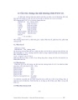
Giáo trình Tin học đại cương part 7
 19 p |
19 p |  211
|
211
|  75
75
-

Giáo trình Tin học đại cương part 8
 19 p |
19 p |  223
|
223
|  74
74
-
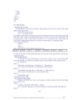
Giáo trình Tin học đại cương part 10
 19 p |
19 p |  225
|
225
|  69
69
-

Giáo trình Tin học đại cương A1: Phần 2 - NXB ĐHQG TP.HCM
 231 p |
231 p |  197
|
197
|  52
52
-

Giáo trình Tin học đại cương: Phần 1 - Đại học Sư phạm TP.HCM
 129 p |
129 p |  188
|
188
|  44
44
-

Giáo trình Tin học đại cương trình độ A - ĐH Kỹ thuật công nghệ
 0 p |
0 p |  170
|
170
|  42
42
-

Giáo trình Tin học đại cương: Phần 1 - ĐH Kinh tế Quốc Dân
 130 p |
130 p |  489
|
489
|  35
35
-

Giáo trình Tin học đại cương: Phần 2 - Đại học Sư phạm TP.HCM
 230 p |
230 p |  137
|
137
|  32
32
-

Giáo trình Tin học đại cương: Phần 1 - ĐH Nông Nghiệp I
 190 p |
190 p |  105
|
105
|  10
10
-
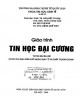
Giáo trình Tin học đại cương: Phần 2 - ĐH Kinh tế Quốc Dân
 278 p |
278 p |  34
|
34
|  6
6
Chịu trách nhiệm nội dung:
Nguyễn Công Hà - Giám đốc Công ty TNHH TÀI LIỆU TRỰC TUYẾN VI NA
LIÊN HỆ
Địa chỉ: P402, 54A Nơ Trang Long, Phường 14, Q.Bình Thạnh, TP.HCM
Hotline: 093 303 0098
Email: support@tailieu.vn








